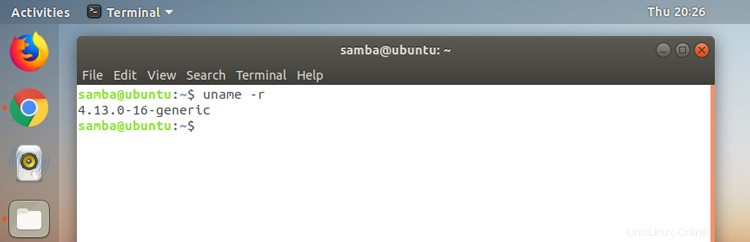
Pelajari cara memeriksa versi kernel Linux di Ubuntu, Linux Mint, dan distribusi Linux terkait, cukup dengan menjalankan satu perintah.
Yang Anda butuhkan hanyalah keyboard yang berfungsi, beberapa jari, dan aplikasi terminal pilihan Anda.
Sebelum kita membagikan perintah untuk menjalankan untuk memeriksa versi kernel Anda, mari kita rekap alasan mengapa Anda mungkin ingin menemukan versi kernel Linux Anda.
Periksa Versi Kernel

Satu hal menyatukan setiap distro Linux di luar sana, dari Ubuntu hingga Fedora, Solus hingga Arch:kernel Linux.
Tapi apakah kernel Linux itu?
Nah, ada banyak definisi yang mendalam dan super kompleks yang menjelaskan apa itu kernel Linux secara rinci. Tapi cara 'untuk boneka' untuk menggambarkannya adalah sebagai mesin sistem operasi Anda, di atasnya segala sesuatu berada.
Kernel Linux adalah apa yang memungkinkan semua yang Anda lihat di komputer Anda ada di sana; ia bertanggung jawab untuk mengelola sumber daya perangkat keras, mengalokasikan memori, mengizinkan proses berjalan, berkomunikasi, dan melakukan apa yang Anda perlukan.
Versi baru kernel Linux dirilis secara berkala, termasuk rilis utama dengan fitur baru, pengoptimalan kinerja, dan dukungan perangkat keras, dan rilis kecil yang membawa perbaikan keamanan penting atau patch bug.
Masalah keamanan dan dukungan perangkat keras berarti penting untuk mengetahui kernel yang Anda gunakan
Terkadang (seperti bulan ini, dengan seluruh masalah keamanan Spectre dan Meltdown) mengetahui apa dapat membantu versi Linux yang Anda jalankan karena masalah keamanan yang berbeda memengaruhi versi kernel yang berbeda.
Dengan mengetahui versi kernel yang digunakan distro Linux Anda, Anda akan berada di posisi yang lebih baik untuk menentukan apakah Anda harus mengupgrade kernel Anda atau tidak (dan jika ya, Anda akan tahu cara memeriksa ulang untuk memastikan Anda masuk yang jelas).
Tentu saja, mungkin ada lainnya alasan mengapa Anda ingin tahu versi Linux yang Anda jalankan. Dukungan untuk perangkat keras baru seringkali juga spesifik untuk kernel. Anda perlu memutakhirkan kernel Linux agar gadget atau periferal terbaru Anda berfungsi dengan baik.
Penjelasan lebih lanjut, mari kita lihat cara cepat menemukan nomor versi kernel Ubuntu Anda (atau distro lainnya)
Temukan Versi Kernel Linux
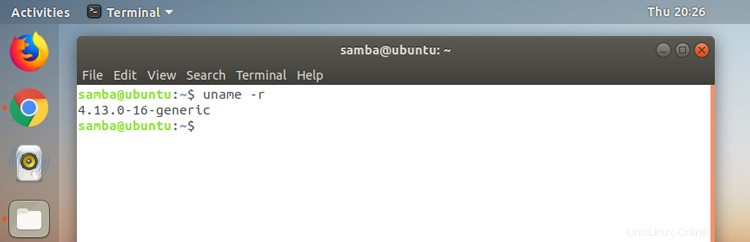
Cara tercepat untuk menemukan versi kernel Linux yang sedang Anda gunakan adalah menggunakan baris perintah.
Buka Terminal aplikasi dari menu aplikasi sistem Anda (atau tekan ctrl + alt + t ) dan jalankan perintah berikut:
uname -r
uname perintah langsung memberi tahu Anda versi kernel Linux mana yang Anda gunakan. Outputnya akan terlihat seperti ini (tapi dengan angka yang berbeda tentunya)
4.14.0-16-generic
Apa arti dari nomor versi kernel Linux ini?
- 4. – Versi kernel
- 14. – Revisi besar
- 0 – Revisi kecil
- –16 – Detail perbaikan/revisi bug
- –umum — arsitektur/bangunan khusus
Nomor pertama adalah kernel versi. Nomor ini paling jarang berubah. Saat ini Linux 4.x adalah seri saat ini.
Angka kedua adalah mayor revisi . Dalam beberapa tahun terakhir, angka revisi genap menunjukkan rilis stabil, dan angka ganjil menunjukkan rilis pengembangan, namun hal ini tidak lagi terjadi.
Angka ketiga dan keempat berhubungan dengan yang revisi kecil dan rilis perbaikan keamanan/bug yang Anda gunakan.
Lihat Lebih Banyak Info Kernel Linux
Untuk mendapatkan lebih banyak informasi tentang kernel Anda, seperti apakah itu 32-bit atau 64-bit, Anda dapat menjalankan perintah yang sama lagi, tetapi kali ini tambahkan tanda -a di akhir ('a' berarti 'semua') :
uname -a
uname perintah akan langsung memberi tahu Anda apa yang perlu diketahui, termasuk detail lebih lanjut tentang versi kernel tertentu, OS Anda, dan bahkan tanggal kernel diinstal!
Apakah Saya Menjalankan Versi Linux Terbaru?

Periksa nomor kernel Anda dengan nomor kernel Linux arus utama dan stabil terbaru di situs web berikut:
Periksa Rilis Kernel Linux Terbaru
Kiat Bonus:Gunakan Neofetch untuk memeriksa
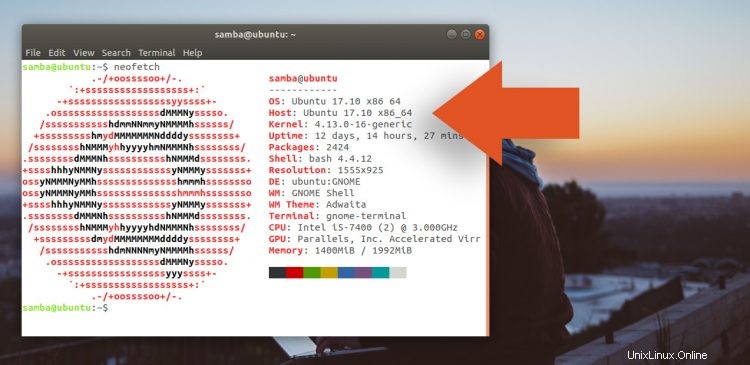
uname perintah adalah saran masuk saya untuk memeriksa detail kernel. Tetapi tip utama saya bagi mereka yang ingin melihat lebih banyak info sistem di baris perintah atau memeriksa versi Ubuntu, adalah menginstal Neofetch ,
Neofetch adalah utilitas yang hebat. Ini memberi Anda gambaran umum terorganisir tentang hampir semua yang dijalankan sistem Anda, termasuk nama distro, shell desktop, tema GTK, ditambah detail tentang versi ubuntu, waktu aktif, dan memori.
Anda dapat menginstal Neofetch di Ubuntu dari Perangkat Lunak Ubuntu. Aplikasi ini juga tersedia di repo distro Linux utama lainnya, termasuk Arch dan Linux Mint.
Instal Neofetch di Ubuntu 16.10 +
Setelah terinstal, jalankan perintah neofetch dari aplikasi terminal:
neofetch
Artikel ini adalah bagian dari seri Dasar-dasar Ubuntu kami. Jika Anda memiliki topik atau saran tutorial, menurut Anda kami membantu pengguna Ubuntu baru untuk menghubungi menggunakan formulir kontak kami.